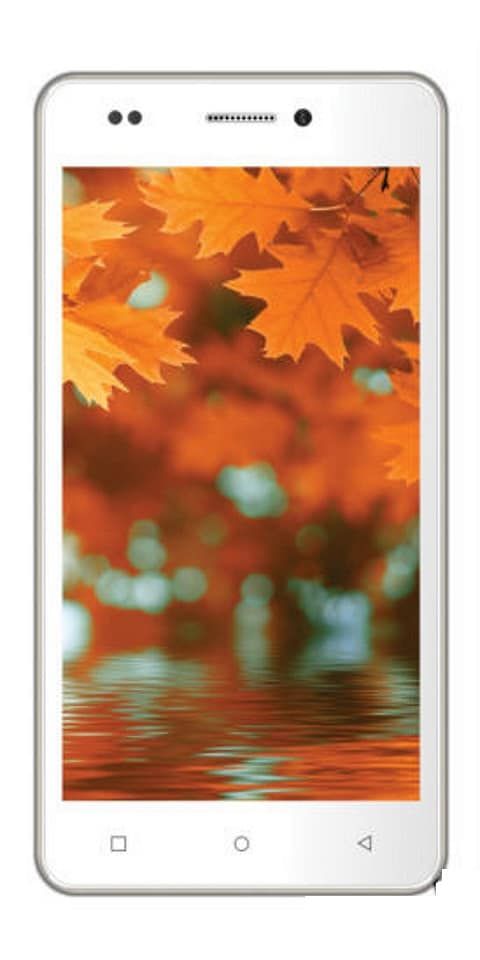Како поправити неочекивану грешку у пребацивању на уређај
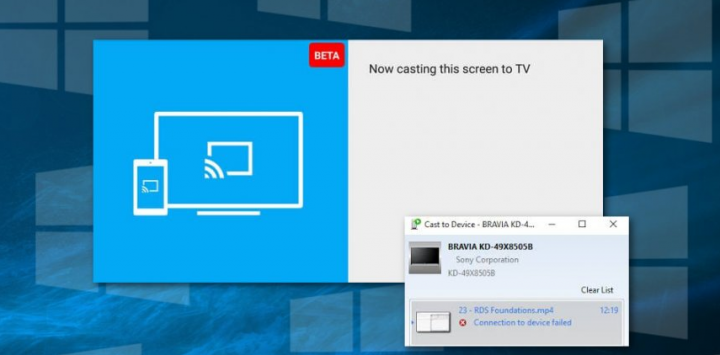
роот галаки с6 веризон
Да ли желите да поправите пребацивање на неочекивану грешку уређаја? „Пребацивање на уређај“ је Виндовс 10 функција која омогућава корисницима да свој садржај пребацују на друге уређаје као што су мултимедијални хардвер, паметни телевизори итд. Како олакшава дељење било ког садржаја који желите да делите тако што ћете смањити муку око ручног премештања слике или видео записа.
У неким ситуацијама корисници не само да деле слике са одмора на великом екрану или претјерано гледају своје омиљене ТВ серије због грешке при пребацивању на уређај. Постоји много других разлога због којих се ова грешка може догодити. Неки од њих су дати у наставку:
- Проблеми са хардвером
- Опција Нетворк Дисцовери је онемогућена
- Проблеми са дозволама за стрим у програму Виндовс Медиа Плаиер
- Блокови заштитног зида / Антивирусно пребацивање на уређај
- Поништен одабир подешавања управљачког програма за МС ЛЛДП
- Управљачки програм мрежне картице застарео
Дакле, ако желите поново да користите ову Виндовс 10 функцију, морате да проверите који од следећих проблема узрокује проблем. Следите дате методе које вам помажу да решите грешку Пребацивање на уређај која не ради.
Узроци:
Сви знамо да је механизам пребацивања медија на други уређај прилично тежак и укључује пуно модула.
- Мрежа адаптери може да комуницира са било којим другим уређајем. Али ако је застарео или оштећен, не можете правилно да комуницирате ни са једним другим уређајем.
- Виндовс 10 нуди неке Опције стримовања што омогућава кориснику да има потпуну контролу над тим који медији се деле. У случају да дозволе нису постављене савршено, не можете ништа да емитујете.
- Откривање мреже је још један од главних аспеката који се савршено може поставити у ваш рачунар. Ако ваш рачунар није доступан другим уређајима, како ћете пребацивати податке на њих?
- Понекад је проблем у вашем уређаја . Ако ваш уређај није правилно постављен или његова комуникација није дефинисана, не можете на њега пребацити медиј.
Различити начини поправљања неочекиване грешке уређаја пребацивањем на уређај

Многи корисници су тврдили да не могу да пронађу ниједан уређај у функцији пребацивања на уређај. Такође, постоји много разлога због којих због неочекиване грешке на уређају уређај за пребацивање престаје да ради исправно. Ако је крива ваша мрежна конфигурација, рачунар започиње потрагу за уређајима, али не може приказати корисне резултате. Дођите да пређемо на све кораке за решавање проблема.
Покрените алатку за решавање проблема са хардвером и уређајима
Овај метод ће решити све проблеме док је повезан са уређајем за пребацивање медија или решава конфигурацију вашег механизма за дељење.
- Идите у поље за претрагу Цортанаући решавање проблема и тапните Ентитет р.
- Завршићете у Подешавања апликација.
- Затим пређите на Решавање проблема одељак.
- Изаберите Хардвер и уређаји .
- Затим тапните Покрените алатку за решавање проблема .
- Сачекајте док алатка за решавање проблема не открије проблеме. Када тапнете Примените овај поправак опција.
То је све. Ако вам проблем не може решити проблем, испробајте другу опцију.
Омогућите функцију откривања мреже да бисте исправили неочекивану грешку на уређају
- Ентер мрежа у Виндовс претрази, а затим тапните на Ентер .
- Затим изаберите Статус у Подешавања апликација.
- Славина Центар за мрежу и дељење
- Славина Промените напредна подешавања дељења са левог окна.
- Изаберите Укључите откривање мреже под Откривање мреже .
- Онда одаберите Укључите дељење датотека и штампача опција.
- Додирните Сачувај промене дугме
Напомена: Имајте на уму ако је опција у корацима 4 и 5 већ означена, онда вам овај метод не може помоћи да исправите грешку Пребаци на уређај.
Како ресетовати дозволе за стреаминг за Виндовс Медиа Плаиер
- Тражити Виндовс Медиа Плаиер једноставно помоћу Виндовс оквира за претрагу или Цортане.
- Када сте у програму Медиа Плаиер, тапните на Стреам дугме.
- Изаберите Укључите стриминг медија опција.
- Затим ћете видети Укључите опције медија прозор у којем морате да омогућите Укључите стриминг медија дугме.
- Славина У реду .
- Додирните Стреам поново у Виндовс Медиа Плаиеру
- Изаберите Омогућите приступ Интернету кућним медијима и Аутоматски дозволи уређајима да репродукују моје медије опције ако већ нису изабране.
- Затворите Виндовс Медиа Плаиер и све је готово.
Проверите поставке заштитног зида за неочекивану грешку уређаја за пребацивање на уређај
- Идите на Виндовс претрагу, а затим унесите Виндовс заштитни зид .
- Затим изаберите Дозволите апликацију путем заштитног зида Виндовс Дефендер опција.
- Додирните Промени подешавања дугме
- Од Дозвољене апликације и функције листа. Сад потражите Пребаци на уређај функционалност и уверите се да у обе постоје ознаке Јавно или Приватни одељци.
- Славина У реду да бисте сачували промене и изашли из прозора.
Привремено искључите антивирус
Сигурносни програми вероватно блокирају функцију Пребаци на уређај јер му је потребна јавна мрежна веза. Такође би требало да проверите да ли ваш антивирус није главни узрок проблема. Све што треба да урадите је да га привремено искључите. Ако вам помаже да се решите грешке Цаст то Девице нот воркинг (Пребацивање на уређај не ради). Затим покушајте да се пребаците на други програм против злонамерног софтвера.
Укључите подешавање управљачког програма за Мицрософт ЛЛДП
- Улазни мрежа у Виндовс оквиру за претрагу.
- Затим отворите Статус мреже с.
- Изаберите Центар за мрежу и дељење .
- Додирните на Промени подешавање адаптера на левом окну.
- Тада ћете прегледати листу веза на којима морате десним притиском на адаптер одабрати и одабрати Својства .
- Ставите ознаку поред управљачки програм за протокол Мицрософт ЛЛДП опција
- Затим тапните У реду да бисте сачували промене и проверили да ли је помогло да се реши грешка „Пребаци на уређај“.
Инсталирајте доступне исправке за управљачки програм мрежне картице како бисте исправили неочекивану грешку уређаја
- Славина Виндовс + Кс тастери на тастатури.
- Затим изаберите Менаџер уређаја из менија.
- Идите до Управитеља уређаја и отворите Мрежни адаптери .
- Десним додиром додирните мрежни адаптер и изаберите Својства .
- Затим отворите Генерал картицу и копирајте све детаље вашег управљачког програма.
- Затим можете да пређете на веб локацију произвођача мрежног адаптера и инсталирате компатибилни управљачки програм на уређај.
- Затим отворите чаробњак за подешавање.
- Такође, отвори Менаџер уређаја поново проверите управљачки програм, додирните га десним тастером и одаберите Ажурирати драјвер опција.
- Затим одаберите Потражите софтвер за управљачки програм на мом рачунару опција.
- Додирните Прегледајте дугме и потражите управљачки програм који сте раније преузели.
- Славина Следећи и следите кораке на екрану.
Закључак:
То је све. Овде сам споменуо решења за исправљање грешке на неочекиваном пребацивању на уређај у оперативном систему Виндовс 10. Ако имате било какве предлоге, упите или питања, јавите нам у одељку за коментаре у наставку.
Такође прочитајте: